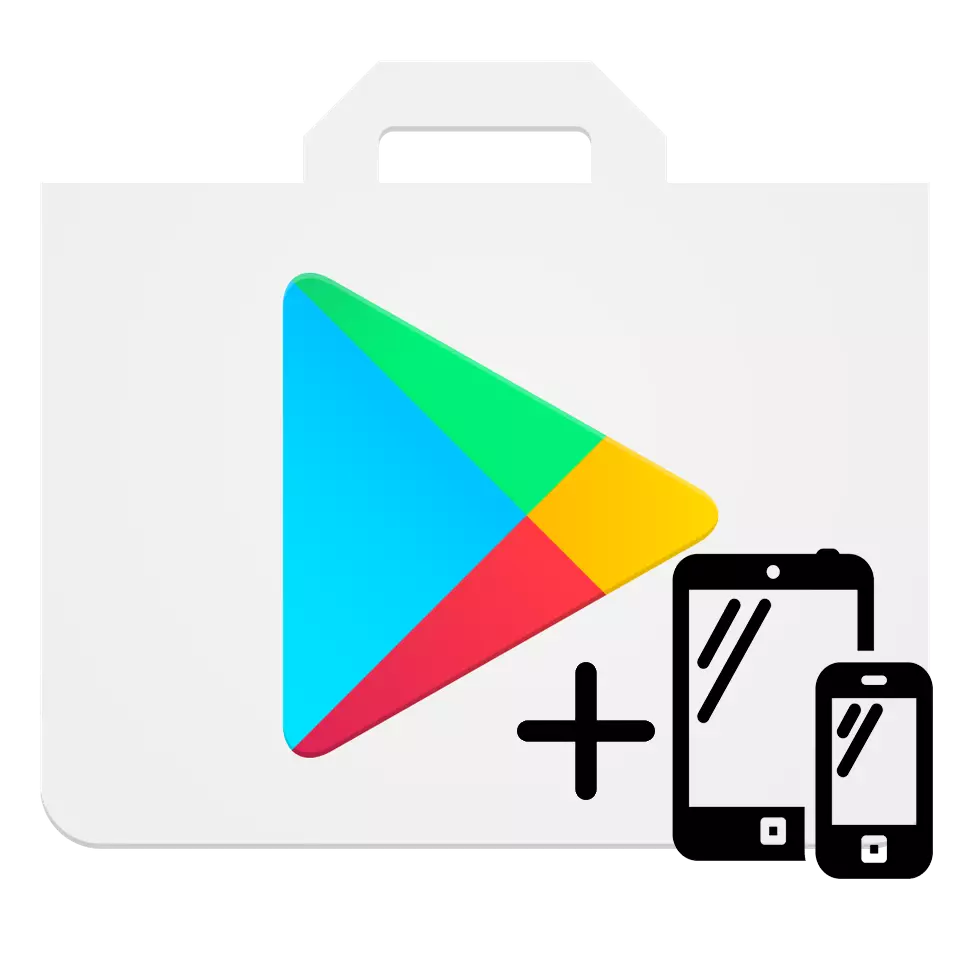
Kung sa anumang dahilan kailangan mong magdagdag ng isang aparato sa Google Play, hindi ito mahirap gawin. Ito ay sapat na upang malaman ang pag-login at password ng account at magkaroon ng isang smartphone o isang tablet na may matatag na koneksyon sa internet sa iyong mga kamay.
Idagdag ang aparato sa Google Play.
Isaalang-alang ang isang pares ng mga paraan upang magdagdag ng gadget sa listahan ng mga device sa Google Play.Paraan 1: Device nang walang pinamamahalaang account.
Kung mayroon kang isang bagong Android device, pagkatapos ay sundin ang mga karagdagang tagubilin.
- Pumunta sa application ng Play Market at mag-click sa "umiiral" na buton.
- Sa susunod na pahina sa unang linya, ipasok ang email o numero ng telepono na naka-attach sa iyong account, sa pangalawang password, at mag-click sa kanang arrow, na matatagpuan sa ibaba ng screen. Sa ipinapakita na window, tanggapin ang "Mga Tuntunin ng Paggamit" at "Patakaran sa Pagkapribado", Pag-tap sa "OK".
- Susunod, tanggapin o tanggihan upang lumikha ng isang backup na aparato sa Google Account, paglalagay o pag-alis ng checkbox sa naaangkop na string. Upang pumunta sa Play Market, mag-click sa grey arrow sa kanan sa ilalim na sulok ng screen.
- Ngayon, upang matiyak na ang katumpakan ng mga aksyon, mag-click sa link sa ibaba at sa kanang itaas na sulok mag-click sa "Login".
- Sa window na "Login", ipasok ang mail o numero ng telepono mula sa iyong account at mag-click sa pindutang "Susunod".
- Sundin ang password na sinusundan ng pag-click sa "Next".
- Pagkatapos nito, makakakuha ka ng pangunahing pahina ng iyong account, kung saan nais mong hanapin ang linya ng "Paghahanap ng Telepono" at mag-click sa "magpatuloy."
- Binubuksan ng sumusunod na pahina ang isang listahan ng mga device kung saan aktibo ang iyong Google account.
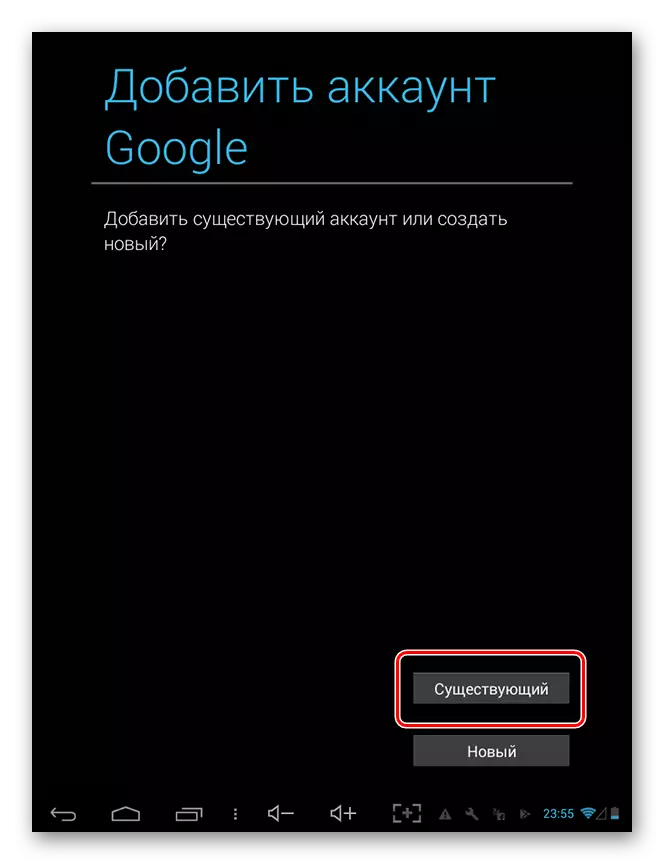
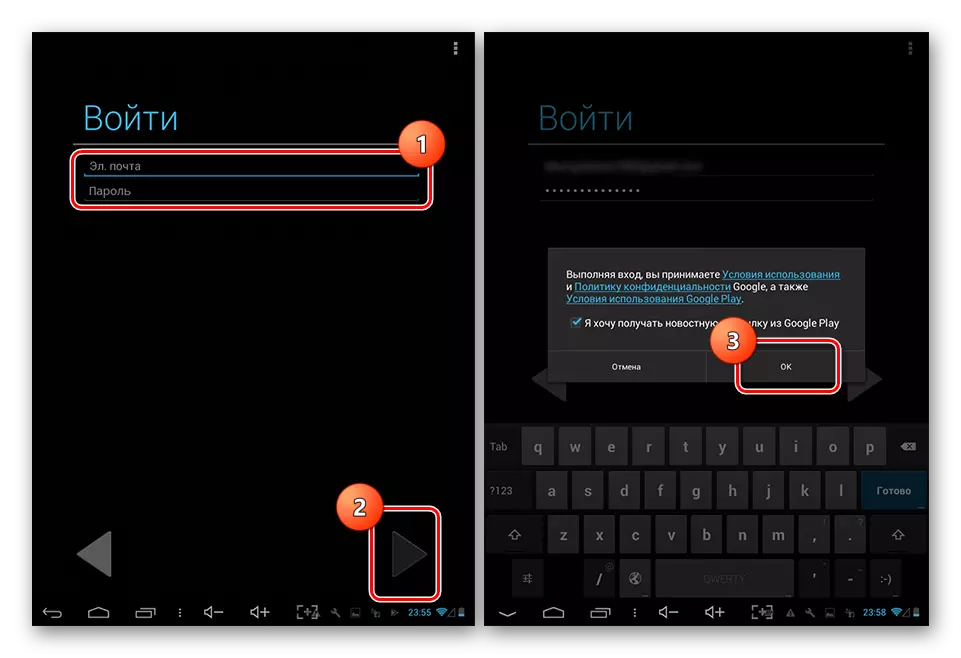

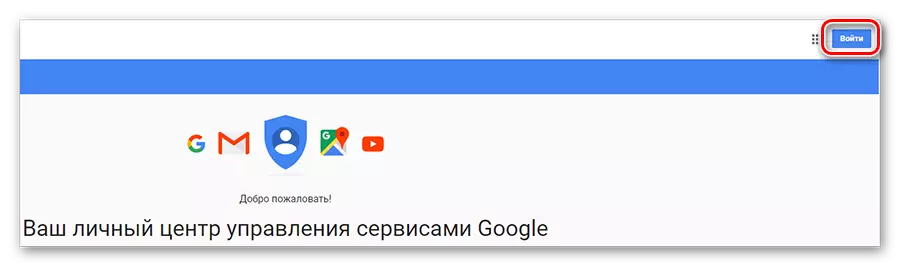
Pumunta sa pagbabago ng Google Account
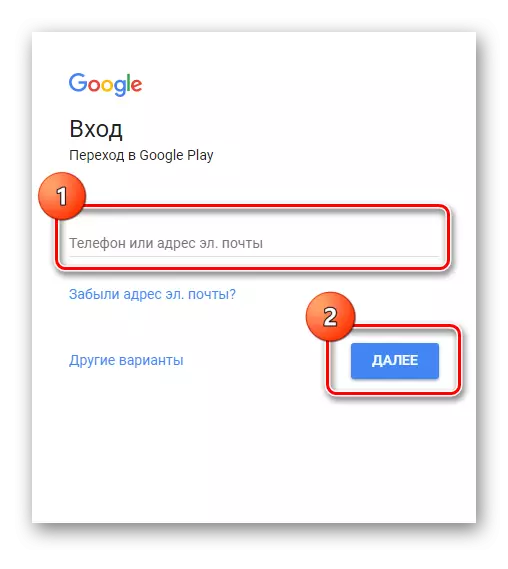
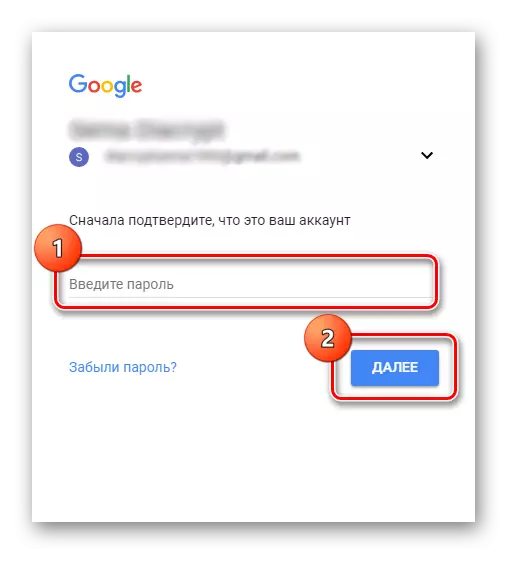
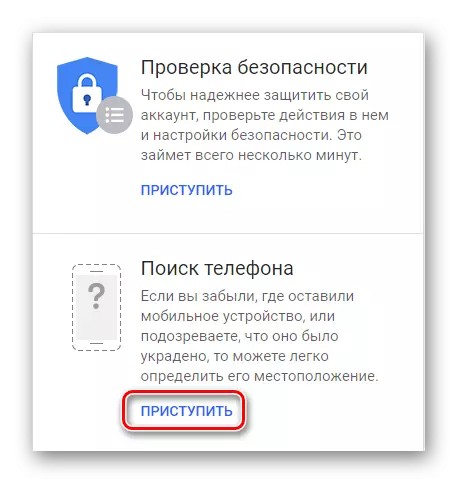

Kaya, ang bagong gadget sa platform ng Android ay naidagdag sa iyong pangunahing device.
Paraan 2: Isang device na nakakonekta sa isa pang account.
Kung ang listahan ay kailangang replenished sa device na ginagamit sa isa pang account, ang mga aksyon algorithm ay bahagyang naiiba.
- Buksan ang item na "Mga Setting" sa iyong smartphone at pumunta sa tab ng account.
- Susunod, mag-click sa string na "Magdagdag ng Account".
- Mula sa listahan na ipinakita, piliin ang tab ng Google.
- Sa mga sumusunod, tukuyin ang mailing address o ang telepono mula sa iyong account at i-click ang Susunod.
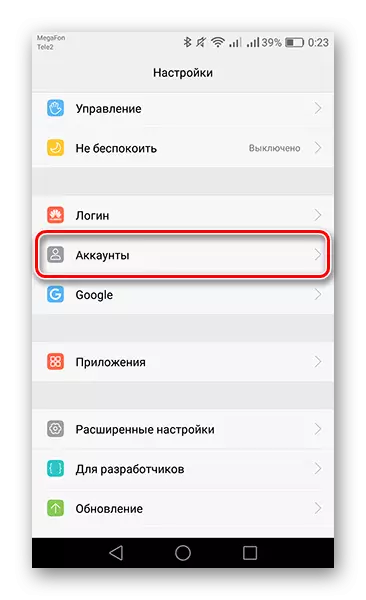
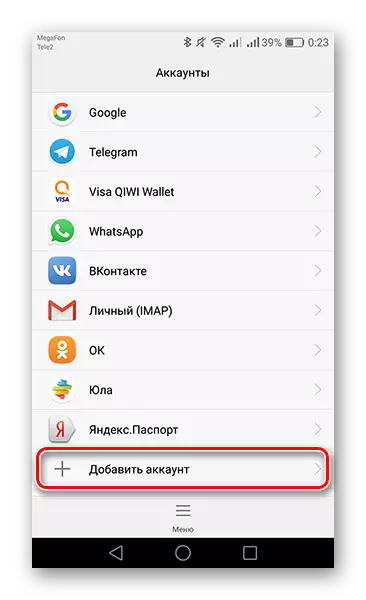
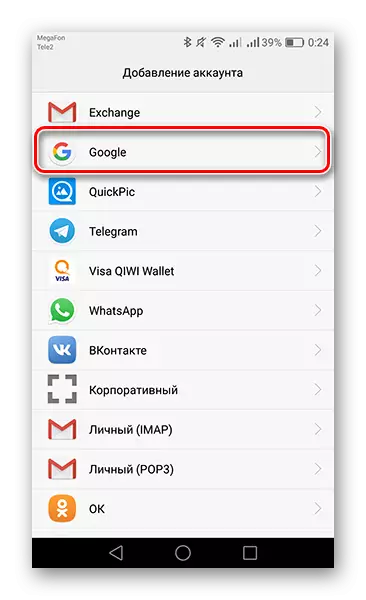
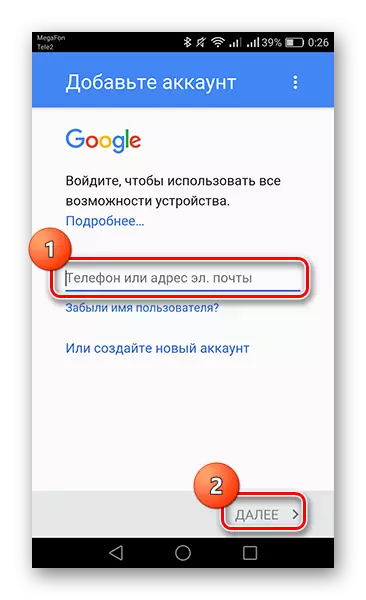

Sa yugtong ito, ang pagdaragdag ng isang aparato na may access sa isa pang account ay nakumpleto.
Tulad ng makikita mo, kumonekta sa isang account Iba pang mga gadget ay hindi kasing mahirap at kailangan lamang ng ilang minuto.
